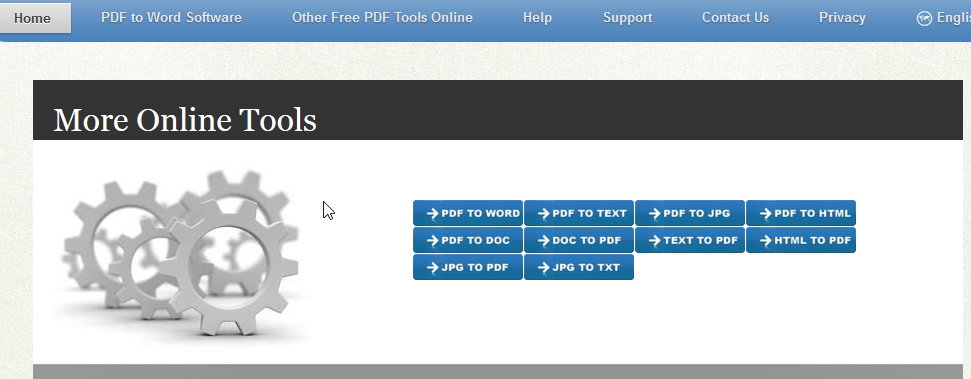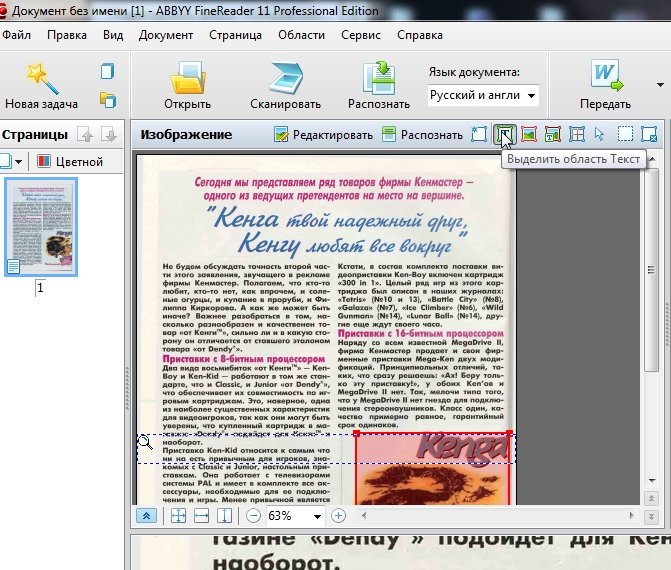Эта небольшая статья будет особенно полезна для тех, кому приходится часто работать с такими программами, как Microsoft Word и файлами PDF. Вообще, в последних версиях в Word встроена возможность сохранять в формат PDF (об этом я уже упоминал в одной из статей), но вот обратная функция, чтобы перевести Pdf в Word — часто хромает, либо вообще невозможна (то ли автор защитил свой документ, то ли Pdf файл получается иногда «кривой»).
Эта небольшая статья будет особенно полезна для тех, кому приходится часто работать с такими программами, как Microsoft Word и файлами PDF. Вообще, в последних версиях в Word встроена возможность сохранять в формат PDF (об этом я уже упоминал в одной из статей), но вот обратная функция, чтобы перевести Pdf в Word — часто хромает, либо вообще невозможна (то ли автор защитил свой документ, то ли Pdf файл получается иногда «кривой»).
Для начала, хотел бы сказать еще одну вещь: лично я выделяю два вида PDF файлов. Первый — в нем есть текст и его можно скопировать (можно воспользоваться каким-нибудь сервисом онлайн) и второй — в файле одни картинки (с таким лучше работать в программе FineReader).
И так, давайте рассмотрим оба случая…
Сайты для того, чтобы перевести Pdf в Word онлайн
1) pdftoword.ru
 На мой взгляд, отличный сервис для перевода небольших документов (до 4 Мб) из одного формата в другой.
На мой взгляд, отличный сервис для перевода небольших документов (до 4 Мб) из одного формата в другой.
Позволяет в три клика конвертировать документ PDF в формат текстового редактора Word (DOC).
Единственное, что не очень — это время! Да, для конвертирования даже 3-4 Мб — понадобиться 20-40 сек. времени, именно столько их онлайн сервис работал с моим файлом.
Так же на сайте есть специальная программа для быстрого перевода одного формата в другой на компьютерах, на которых нет интернета, или в случаях, когда файл размером более 4 Мб.
2) www.convertpdftoword.net
Этот сервис подойдет, если первый сайт вас чем-то не устроил. Более функциональный и удобный (на мой взгляд) сервис онлайн. Сам процесс конвертирования проходит в три этапа: сначала выбираете что будете конвертировать (а здесь несколько вариантов), затем указывайте файл и жмете кнопку начала операции. Практически моментально (если файл не большой, что и было в моем случае) — вам предлагается скачать готовый вариант.
Удобно и быстро! (кстати, тестировал я только PDF to Word, остальные вкладки не проверял, см. скриншот ниже)
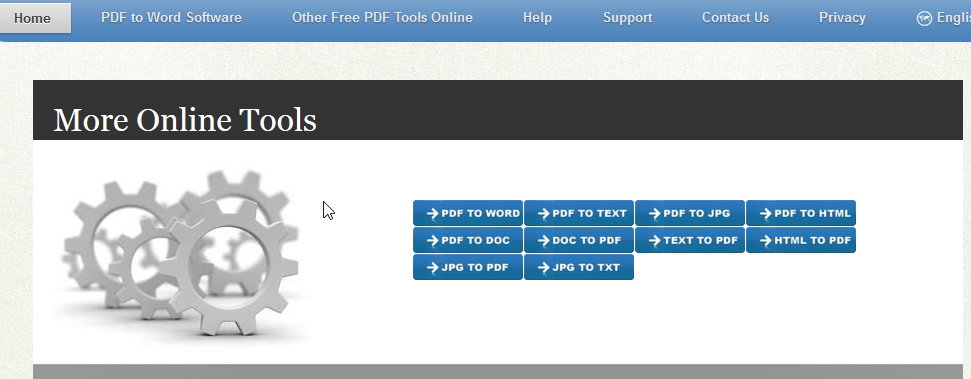
Как перевести на компьютере?
Какими бы не были хороши онлайн сервисы, все таки, я считаю, при работе над большими документами PDF — лучше пользоваться специальным софтом: например, программой ABBYY FineReader (более подробно о сканирование текста и работе с программой). Онлайн сервисы часто делают ошибки, неправильно распознают области, часто документ после их работы «разъезжается» (не сохраняется исходное форматирование текста).
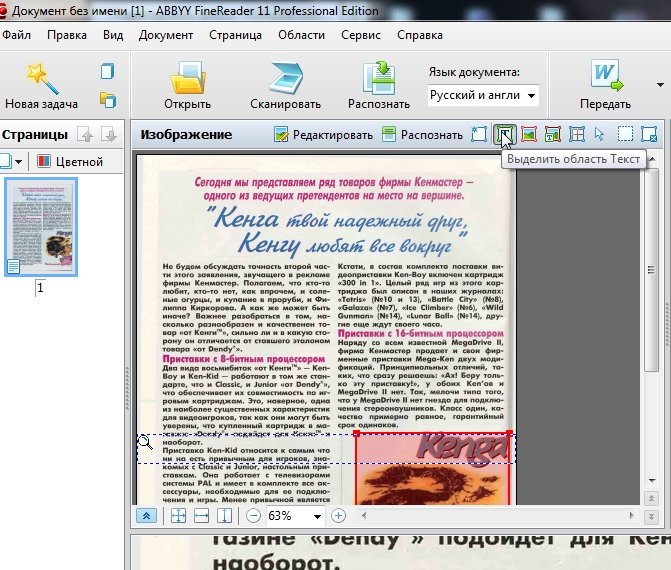
Окно программы ABBYY FineReader 11.
Обычно весь процесс в ABBYY FineReader проходит в три этапа:
1) Открываете файл в программе, она его автоматически обрабатывает.
2) Если автоматическая обработка вас не устроила (ну например, программа неправильно распознала куски текста или таблицы) вы вручную корректируете страницы и заного запускаете распознавание.
3) Третьим этапом идет корректировка ошибок и сохранение получившегося документа.
Более подробно об этом в подзаголовке про распознавание текста: https://pcpro100.info/skanirovanie-teksta/#3.
Всем удачного конвертирования, однако…
Оцените статью:
(0 голосов, среднее: 0 из 5)
Поделитесь с друзьями!